在Word文档中怎么给文字添加底纹呢?
摘要:我们在使用word文档编辑软件处理文件的时候,有的时候为了显示一段重要的话要把它标识出来,我们可以在制作文档的过程中,为其添加底纹。那么怎么...
我们在使用word文档编辑软件处理文件的时候,有的时候为了显示一段重要的话要把它标识出来,我们可以在制作文档的过程中,为其添加底纹。那么怎么给文字添加底纹呢?下面小编就为大家详细介绍一下,不会的朋友可以参考本文!
步骤
1、打开Word 2003这款软件,进入Word 2003的操作界面,如图所示:
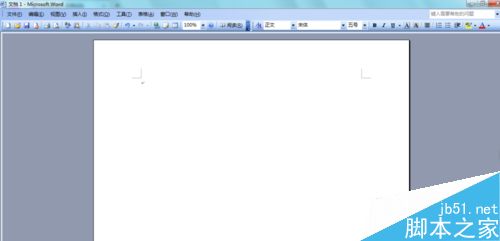
2、在这个操作界面内,输入一些文字,如图所示:
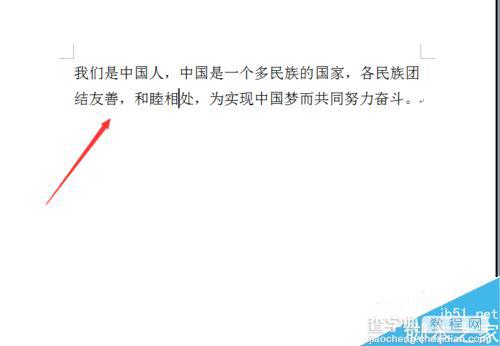
3、选择我们输入的这段文字,在上面的菜单栏里找到格式菜单,如图所示:

4、点击格式菜单,在其下拉菜单里找到边框和底纹选项,如图所示:
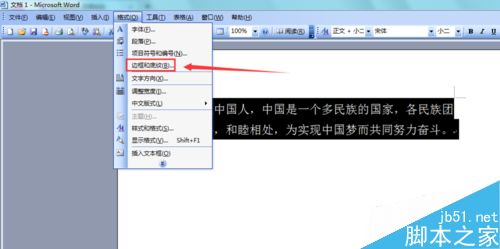
5、点击边框和底纹选项后,弹出边框和底纹设置对话框,如图所示:

6、在这个边框和底纹设置对话框内设置一种颜色,右边就会显示出预览样式,如图所示:

7、点击确定,可以看到编辑输入区文字就添加上了我们选择的底纹颜色,如图所示:
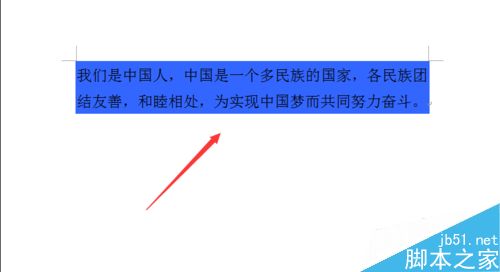
以上就是在Word文档中怎么给文字添加底纹方法介绍,操作很简单的,大家按照上面步骤进行操作即可,希望能对大家有所帮助!
【在Word文档中怎么给文字添加底纹呢?】相关文章:
★ 如何在Word2010文档中设置SmartArt图形颜色
★ 如何在Word2010文档中重新选择SmartArt图形布局
下一篇:
在word文档中怎么调整页边距呢?
